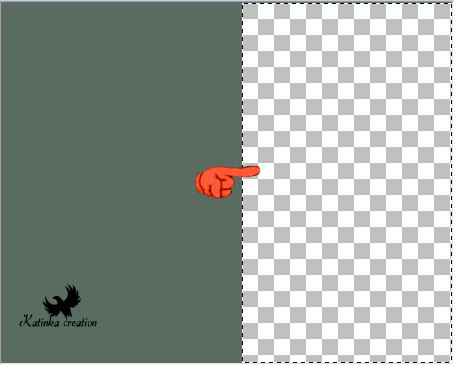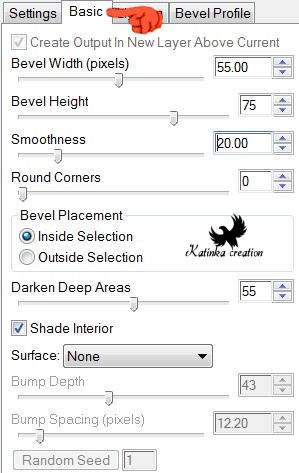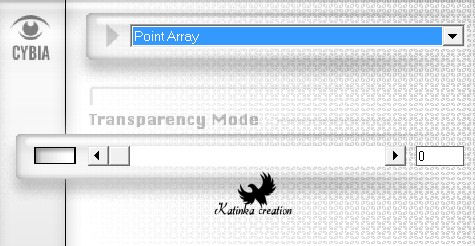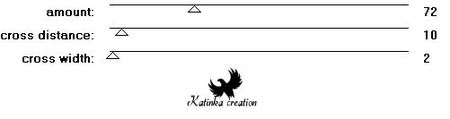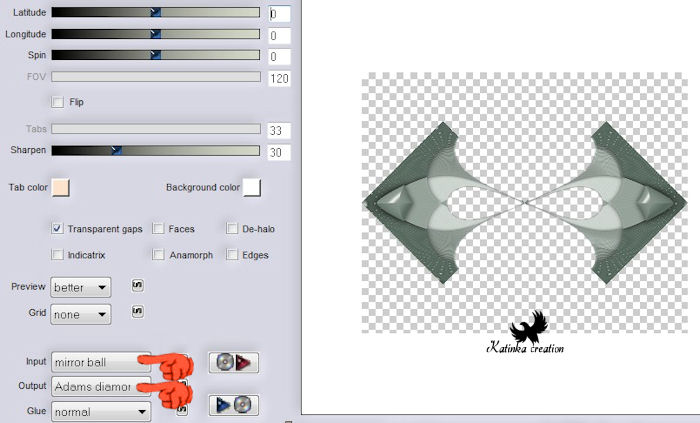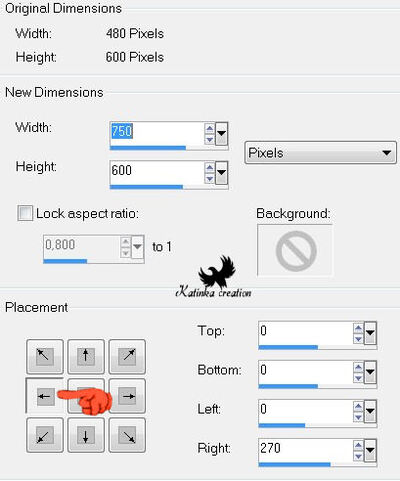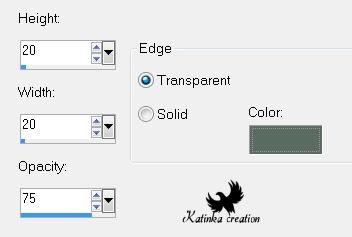-
GIRANDOLE
Köszönöm Matounak, hogy engedélyt adott lefordítani a bemutatót
A bemutatót Tilos másolni vagy közzétenni más oldalakon/blogokon
a szerző engedélye nélkül
A bemutató szerzői joggal védett
A fordítás Corel X2 programmal készült, de el lehet készíteni a PSP más változatával is
Az eredeti bemutatóhoz kattintson a bannerre
Anyag
Cső: 1826 - woman - LB TUBES (nem tartozék)
Köszönöm szépen!
Betűtípus: "in_for_the_kill_caps.ttf"
Szűrők
Simple - Diamonds
Simple - Top Left Mirror
Caroline and Sensibility - CS-HLines
Caroline and Sensibility - cs_texture
Alien Skin Eye Candy 5: Impact - Bevel
AP 01 (Innovations) - Lines-SilverLining
Andrew's Filters 8 - Tow The Line
Cybia - Screenworks
Penta.com - Dot and Cross
Flaming Pear - Flexify 2
FunHouse - Chaos Mirror
Előkészítés
Nyissa meg a csövet a PSP-ben és válasszon két színt
az előtérbe sötét színűt, a háttérbe világos színűt
Készítsen egy lineáris Gradientet a háttérbe
1.
Nyisson meg egy új 400 x 600 pixel átlátszó képet
Töltse ki a sötét színnel
2.
Image - Canvas Size
Aktiválja a Varázspálca eszközt
Válassza ki az üres részt
Töltse ki a világos színnel
3.
Effects - Plugins - Simple - Diamonds
Kijelölés megszüntetése / Selections - Select None
Rétegek - Két példányban / Layers - Duplicate
Tükörkép / Image - Mirror
Opacity: 50
Rétegek - Láthatók egyesítése / Layers - Merge - Merge Visible
Effects - Plugins - Simple - Top Left Mirror
Nevezze át ezt a réteget: "Háttér"
4.
Aktiválja a Varázspálca eszközt ugyanazokkal a beállításokkal
Válassza ki mindkét oldalon a világosnál sötétebb két négyzetet
Selections - Promote Selection to Layer
NE szüntesse meg a kijelölést
5.
Effects - Plugins - Caroline and Sensibility - CS-HLines
Kijelölés megszüntetése / Selections - Select None
Adjust - Sharpness - Sharpen More
6.
Rétegek - Két példányban / Layers - Duplicate
Kép - Átméretezése / Image - Resize 50 % (minden réteg nincs bejelölve)
Effects - Plugins - Alien Skin Eye Candy - Impact - Bevel
A "Basic" fülön állítsa be a következő értékeket
7.
Effects - 3D Effects - Drop Shadow: 0/ 0/ 75/ 45 # 000000
Nevezze át ezt a réteget: "Gomb"
Álljon az alatta lévő rétegre
Effects - 3D Effects - Drop Shadow: 0/ 0/ 75/ 45 # 000000
8.
Aktiválja a "Háttér" réteget
Aktiválja a Varázspálca eszközt ugyanazokkal a beállításokkal
Válassza ki a középső sötét színű formát
9.
Selections - Promote Selection to Layer
Effects - Plugins - AP 01 (Innovation) - Lines SilverLining - Dotty Grid
Kijelölés megszüntetése / Selections - Select None
Effects - 3D Effects - Drop Shadow: 0/ 0/ 75/ 45 # 000000
10.
Aktiválja a "Háttér" réteget
Aktiválja a Varázspálca eszközt ugyanazokkal a beállításokkal
Válassza ki a 4 színes háromszöget
Selections - Promote Selection to Layer
Effects - Plugins - Andrew Filters 8 - Tow The Line
Kijelölés megszüntetése / Selections - Select None
Effects - 3D Effects - Drop Shadow: 0/ 0/ 75/ 45 # 000000
11.
Álljon a "Háttér" rétegre
Aktiválja a Varázspálca eszközt ugyanazokkal a beállításokkal
Válassza ki a világos formákat mindkét oldalon
Selections - Promote Seletion to Layer
Effects - Plugins - Cybia - Screeworks
Kijelölés megszüntetése / Selections - Select None
Effects - 3D Effects - Drop Shadow: 0/ 0/ 75/ 45 # 000000
12.
Aktiválja a "Háttér" réteget
Aktiválja a Varázspálca eszközt ugyanazokkal a beállításokkal
Válassza ki a kis háromszöget mind a 4 sarokban
Selections - Promote Selection to Layer
NE szüntesse meg a kijelölést
13.
Layers - Arrange - Send to Top
Effects - Plugins - Penta.com - Dot and Cross
Kijelölés megszüntetése / Selections - Select None
Effects - 3D Effects - Drop Shadow: 2/ 2/ 75/ 15 # 000000
Effects - 3D Effects - Drop Shadow: -2/ -2/ 75/ 15 # 000000
14.
Edit - Copy Special - Copy Merged
Szerkesztés - Beillesztés új rétegként / Edit - Paste As New Layer
Kép - Átméretezése / Image - Resize 75 % (minden réteg nincs bejelölve)
Adjust - Sharpness - Sharpen More
15.
Effects - Plugins - Flaming Pear - Flexify 2
Layers - Arrange - Move Down 2-szer
16.
Rétegek - Két példányban / Layers - Duplicate
Kép - Átméretezése / Image - Resize 80 % (minden réteg nincs bejelölve)
Image - Free Rotate
Effects - 3D Effects - Drop Shadow: 0/ 0/ 75/ 35 # 000000
Nevezze át ezt a réteget: "Animáció"
17.
Álljon az alatta lévő rétegre
Effects - 3D Effects - Drop Shadow: 0/ 0/ 75/ 35 # 000000
Réteg egyesítése az alatta lévővel / Layers - Merge - Merge Down 5-ször
A kép és a rétegek a következők
18.
Kép - Átméretezése / Image - Resize 80 % (minden réteg be van jelölve)
Image - Rotate - Right
Image - Canvas Size
19.
Aktív a "Háttér" réteg
Aktiválja a Varázspálca eszközt ugyanazokkal a beállításokkal
Válassza ki a jobboldali üres részt
Kijelölés megfordítása / Selections - Invert
Effects - 3D Effects - Drop Shadow: 0/ 20/ 75/ 45 # 000000
NE szüntesse meg a kijelölést
20.
Kijelölés megfordítása / Selections - Invert
Új Raszteres Réteg / Layers - New Raster Layer
Töltse ki a Gradienttel
Kijelölés megszüntetée / Selections - Select None
Effects - Plugins - Caroline and Sensibility - cs_texture
52/ 0/ 175/ 10
21.
Effects - Reflection Effects - Pattern
Layers - Arrange - Move Down
22.
Aktív a legfelső réteg
Nyissa meg a csövet, amelyet választott
Méretezze át - 590 pixel magas
Szerkesztés - Másolás / Edit - Copy
Szerkesztés - Beillesztés új rétegként / Edit - Paste As New Layer
Helyezze a jobb oldalra
Effects - 3D Effects - Drop Shadow: 0/ 20/ 75/ 45 # 000000
23.
Új Raszteres Réteg / Layers - New Raster Layer
Összes kijelölése / Selectons - Select All
Image - Crop to Selection
Image - Canvas Size
Layers - Arrange - Send to Bottom
24.
Aktiválja a Kitöltő eszközt (bödön)
Töltse ki a világos színnel
Összes kijelölése / Selections - Select All
Selections - Modify - Contract: 1
Töltse ki a Gradienttel
NE szüntesse meg a kijelölést
25.
Effects - Plugins - FunHouse - Chaos Mirror: 72
Adjust - Sharpness - Sharpen More
Selections - Modify - Contract: 57
Töltse ki a világos színnel
Effects - 3D Effects - Drop Shadow: 0/ 20/ 75/ 45 # 202020
Effects - 3D Effects - Drop Shadow: 0/ -20/ 75/ 45 # 202020
Kijelölés megszüntetése / Selections - Select None
26.
Aktiválja a Szöveg eszközt
Válassza a "in_for_the_kill_caps.ttf" betűtípust
(állítsa be a méretét ha szükséges)
Álljon a legfelső rétegre
Írja a címet (Előtér sötét színű, Háttér világos színű)
Effects - 3D Effects - Drop Shadow: 1/ 1/ 75/ 5 # 000000
27.
Új Raszteres Réteg / Layers - New Raster Layer
Összes kijelölése / Selections - Select All
Selections - Modify - Contract: 1
Effects - 3D Effects - Buttonize
Color: sötét színű
Ha nem akarja az animációt
Összes réteg összevonása / Layers - Merge - Merge All (Flatten)
File - Export - JPEG Optimize - Tömörítés: 20
Animáció
1.
Aktiválja a réteget "Animáció"
2.
Animation Shop
Szerkesztés - Beillesztés új animációként / Edit - Paste As New Animation
3.
PSP
Image - Free Rotate
Adjust - Sharpness - Sharpen
Edit - Copy Special - Copy Merged
4.
Animation Shop
Szerkesztés - Beillesztés a jelenlegi keret után /Edit - Paste - After Current Frame
5.
PSP
Image - Free Rotate, mint korábban
Adjust - Sharpness - Sharpen
Edit - Copy Special - Copy Merged
6.
Animation Shop
Szerkesztés - Beillesztés a jelenlegi keret után / Edit - Paste - After Current Frame
7.
PSP
Image - Free Rotate, mint korábban
Adjust - Sharpness - Sharpen
Edit - Copy Special - Copy Merged
8.
Animation Shop
Szerkesztés - Beillesztés a jelenlegi keret után / Edit - Paste - After Current Frame
9.
PSP
Image - Free Rotate, mint korábban
Adjust - Sharpness - Sharpen
Edit - Copy Special - Copy Merged
10.
Animation Shop
Szerkesztés - Beillesztés a jelenlegi keret után / Edit - Paste - After Current Frame
11.
Image - Free Rotate, mint korábban
Adjust - Sharpness - Sharpen
Edit - Copy Special - Copy Merged
12.
Animation Shop
Szerkesztés - Beillesztés a jelenlegi keret után / Edit - Paste - After Current Frame
Az animáció 6 képből áll
13.
Edit - Select All
Animation - Frame Properties - Display Time: 25
14.
Tekintse meg az animációt
Ha elégedett - Mentés másként / Save As
Beállítások
Nevezze el az animációt, majd mentés
"Customize"
"Optimizations"
Állítsa be az alábbiak szerint
OK, Tovább, Tovább, Tovább, Befejezés
Változatok
Marcsika 59 - 1
Marcsika 59 - 2
Köszönöm szépen Marcsika a remek képeket!
Köszönöm szépen Marika a csodás képet!

















































 Twitter
Twitter del.icio.us
del.icio.us Facebook
Facebook Digg
Digg Technorati
Technorati Yahoo!
Yahoo! Stumbleupon
Stumbleupon Google
Google Blogmarks
Blogmarks Ask
Ask Slashdot
Slashdot